A Debian linux
A Debian egy grafikus felület.
1. A telepítés előkészítése.
Ahhoz, hogy a Debian operációs rendszer, szükségünk van:
Telepítés DVD, USB-meghajtót vagy egy iso képet (hogy kell telepíteni a gépre vitrualnuyu) a Debian disztribúció
2. A telepítés elindításához kell a számítógép BIOS állítani a legmagasabb indítási prioritását a DVD-ROM-on vagy USB flash meghajtót, és helyezze be a rendszerindító lemezt a DVD-ROM-meghajtó vagy USB flash meghajtó, USB port a számítógépen.
Csatold az ISO képet egy virtuális meghajtót a virtuális gép. Hogyan kell telepíteni az operációs rendszer virtuális gépeken razsmotrim egy másik cikkben.
3. A Debian.
Ha a számítógép indításakor kezdődött DVD-ROM-on vagy USB stick a Debian, látni fogjuk, a kezdőoldalt beállítást.
Válassza ki a grafikus telepíteni és nyomja meg az ENTER bemenet
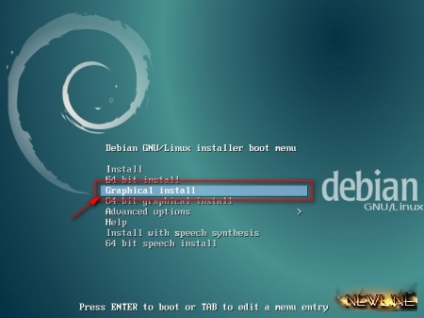
A következő ablakban válassza ki a telepítés nyelvét, majd kattintson a Tovább gombra.
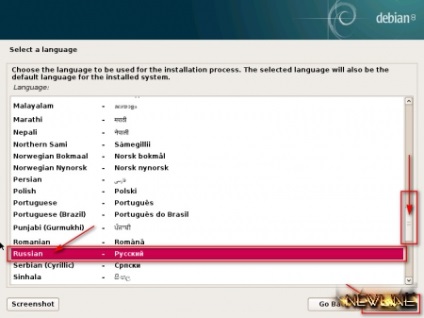
A következő ablakban a helyét (ország vannak), és kattintson a Tovább gombra.
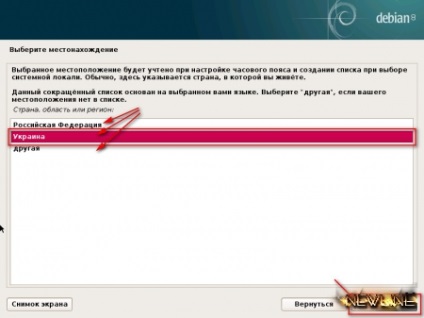
A következő képernyőn a billentyűzet konfigurációja (ha kiválasztja a magyar akkor lesz angol és orosz billentyűzetkiosztás, ha egy másik nyelv az angol és a nyelv, amit választott.) És a Continue gombra.
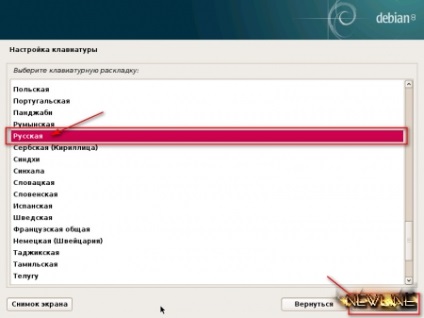
A következő ablakban, billentyűzet beállítás (amit a kulcsok meg fogja változtatni a billentyűzet nyelve), majd kattintson a Folytatás gombra.
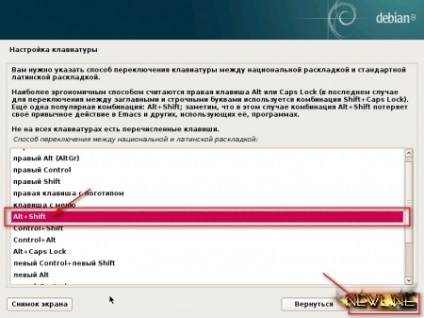
Megvárjuk, amíg a végén a letöltés alkatrészeket.
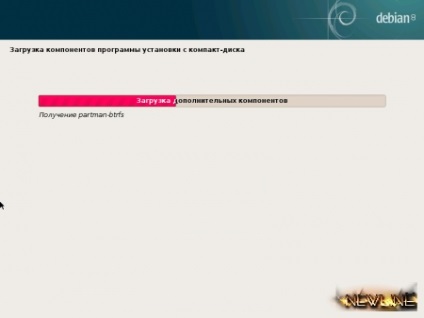
A következő ablakban adja meg a számítógép nevét (akkor hagyja, ahogy van, vagy írjon valamit a saját, hogy), és kattintson a Tovább gombra.
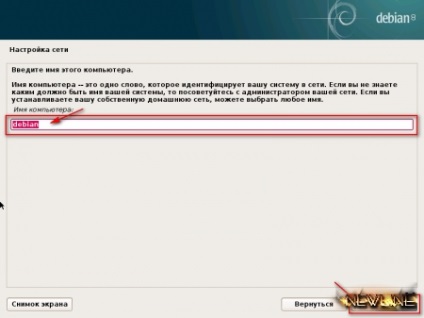
A következő ablakban adja meg a domain nevet (megadhatja localhost, vagy csak mi, hogy minden domain név, amíg ez nem fontos számunkra), és kattintson a Tovább gombra.
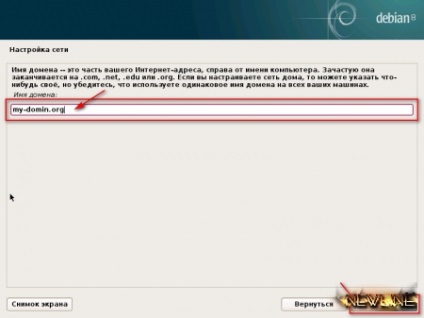
A következő ablakban adja meg a root jelszót super user (jelszó szükséges megjegyezni), és kattintson a Tovább gombra.
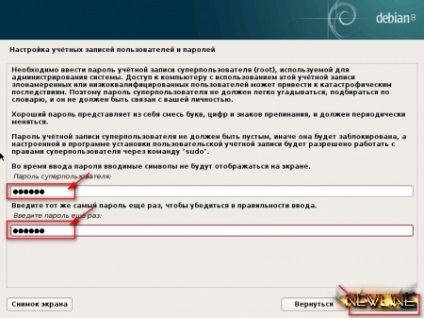
A következő ablakban, normál felhasználói nevét (jobb levelet angol vagy latin betűkkel), és kattintson a Tovább gombra.
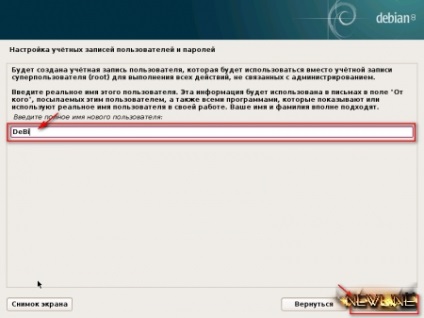
A következő ablakban, nem változtat semmin, és kattintson a Tovább gombra.
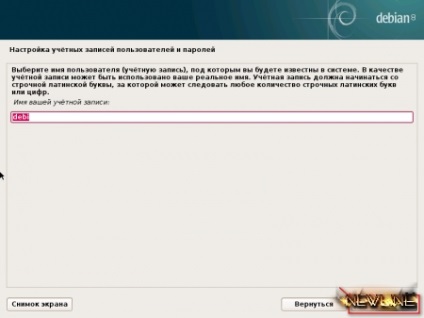
Meghatározza a felhasználói jelszó (ez lehet más, mint a root jelszó), majd kattintson a Folytatás gombra.
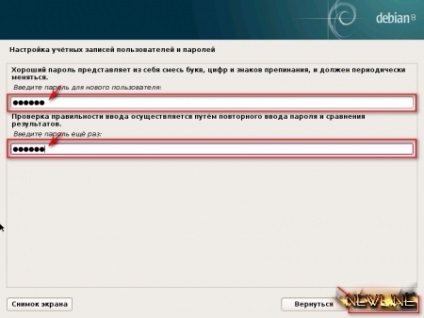
A következő lépés a lemez elrendezését, válassza a Kézzel és a Continue gombra.
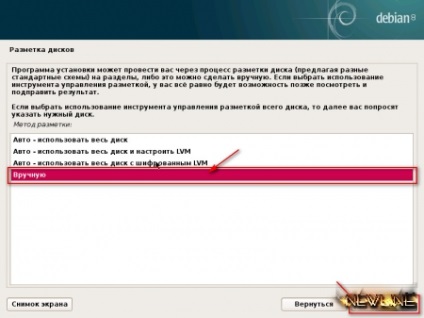
lemezkonfigurációs akkor kissé eltér, a hajtás is meg kell jelölni a különböző módon, mi is úgy a legegyszerűbb módja a címkén az egész lemezt. A fájlrendszer és a merevlemez partíciók olvasható a cikkben, a fájlrendszerek és a Linux partíciókat.
Válassza ki a lemezt, hogy szeretnénk-e osztani és kattintson a Tovább gombra.
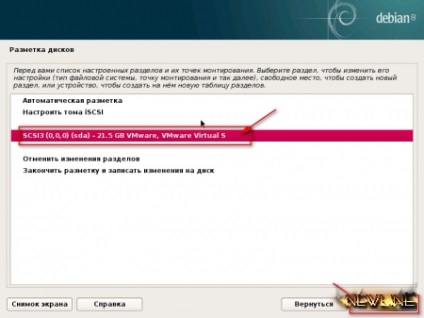
A következő ablakban állítsa IGEN-t és a Folytatás gombra.
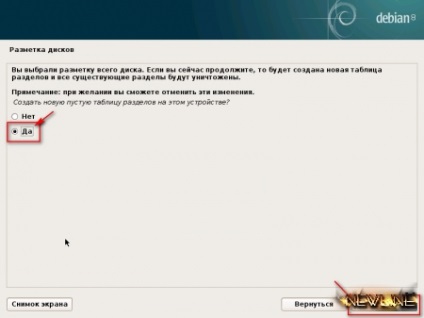
Kiválasztása lemezterület és kattintson a Tovább gombra.
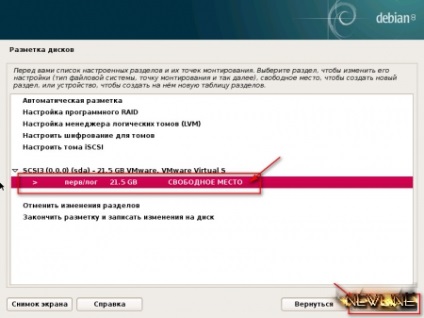
A következő ablakban válasszuk ki az első elemet, és hozza létre a kívánt rendszer kézi megadásával méretük vagy a második beállítást választja automatikus megjelöléséhez tér ebben az esetben a telepítés rendszer számos elrendezési lehetőség.
Jelölje ki a Automatikusan jelölje meg a szabad hely, és kattintson a Tovább gombra.
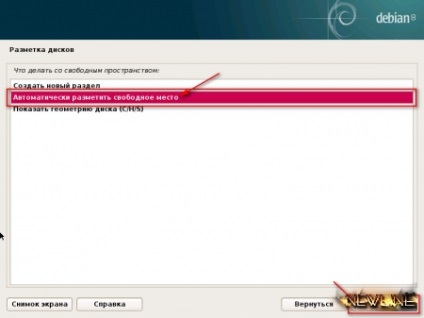
A következő ablakban kínálunk 3 különböző lemezpartícionáló.
1. Az opció ideális virtuális gépek (összes fájl egy partíción)
2. Az opció ideális asztali és hordozható számítógépek (Ebben a megvalósításban külön fejezetben kerül létrehozásra az otthoni felhasználók számára)
3. Az opció ideális haladó felhasználóknak (egy különálló rész a gyökér (/), swap swap partíciót. Partition haza. Var listájában. Tmp és a részben).
A linux nincs logikai meghajtó betűjele a levél, mint a windows format C: \ a Linux partícióra (könyvtár) a fájlokat, mint otthon feküdt ebben a szakaszban kerül tárolásra külön lemezen, mint a windows logikai meghajtót a D: \.
Mi lesz az első lehetőséget választja, és kattintson a Tovább gombra.
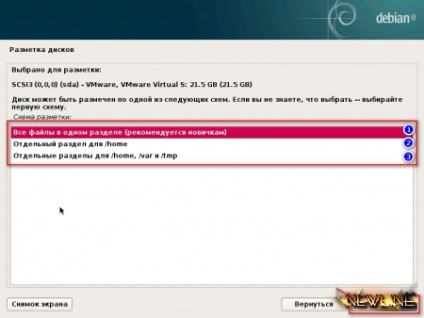
A következő ablakban, látni fogjuk, tájékoztatás a partíciókat hozol létre, mint tudjuk törölni a jelölést, és ismételje meg az eljárást újra, vagy befejezi particionálás és a változások lemezre írása.
Kiválasztása a második lehetőséget, majd kattintson a Tovább gombra.
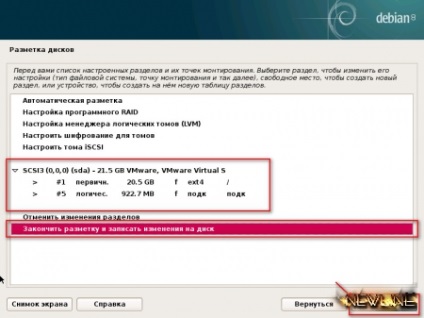
A következő ablakban, kérünk újra beállítani IGEN-t és kattintson a Tovább gombra.
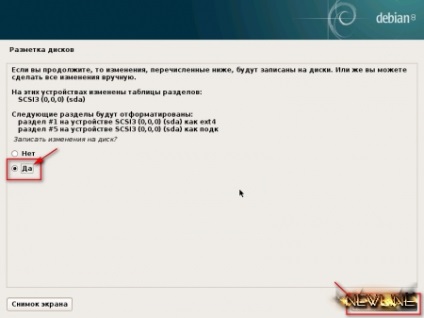
Megvárjuk, amíg a végén az alaprendszer.
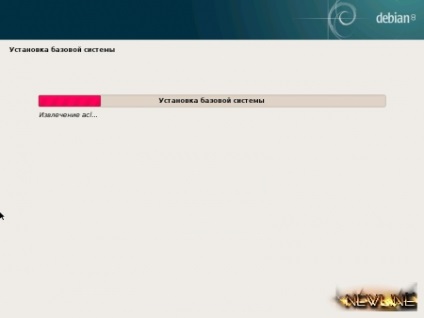
A következő ablakban meg kell választani egy tároló, mely ország fogunk használni (ez jobb, ha választani az országot, annál közelebb lesz a tároló csomagokat verni), majd kattintson a Folytatás gombra.
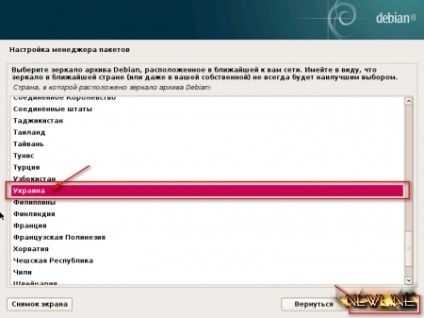
A következő ablakban válasszuk ki az adattár is, és kattintson a Tovább gombra.
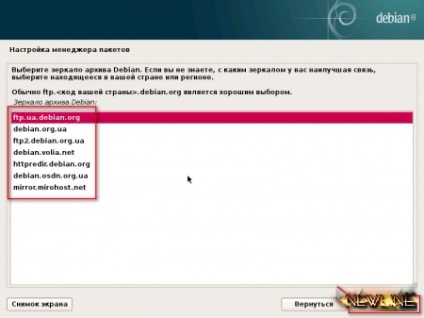
A következő ablakban, csak folytassa.
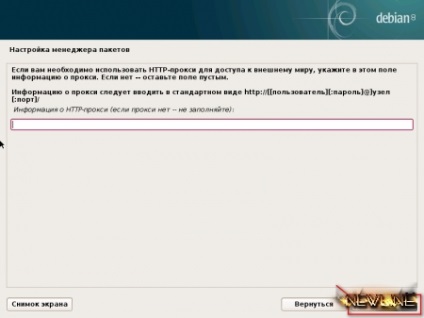
Megvárjuk, amíg a végén a letöltés az összes csomagot.
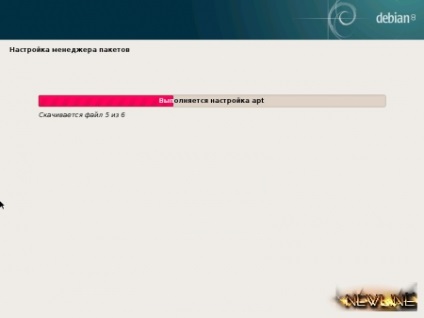
A változás semmi következő ablakban a Tovább gombra.
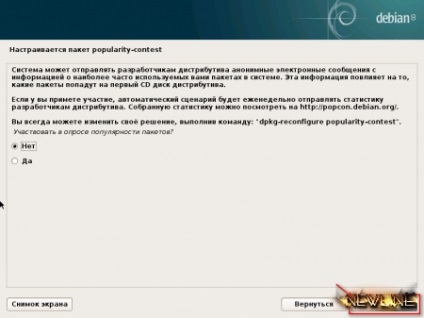
Ezután a legérdekesebb, határozzák meg, hogyan fogjuk használni a rendszert a jövőben. Az alábbiakban felsorolunk néhány telepítési lehetőségeket.
Ez az alapértelmezett verziója a felhasználó asztali Debian lesz telepítve, akkor jelölje be a négyzetet, és hozzanak létre több asztali pl Gnome és LXDE és megváltoztatni őket, mielőtt a rendszert.
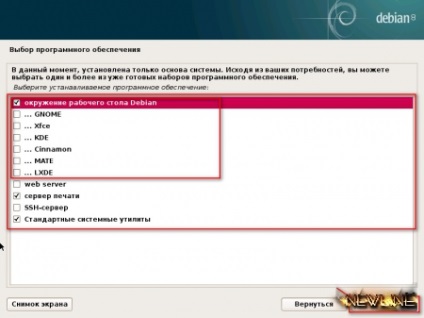
Ebben a megvalósításban, mi meg a minimális konfiguráció SSH szerver (Ez az opció használható a VPS VDS) nem rendelkezik az irányítást az asztalon, és SSH-n keresztül a rendszer. Ez a telepítési lehetőség is egyedülálló, hogy beállíthatja a rendszert, ahogy kell, és milyen célra, anélkül, hogy az összes felesleges csak akkor szükséges alkalmazásokat.
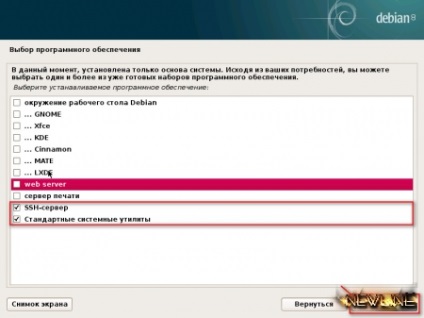
Ez a lehetőség a telepítés egy minimális konfiguráció nélkül desktop menedzsment SSH-n keresztül telepített webszerver számára (mondjuk csak) a telepítés helyére.
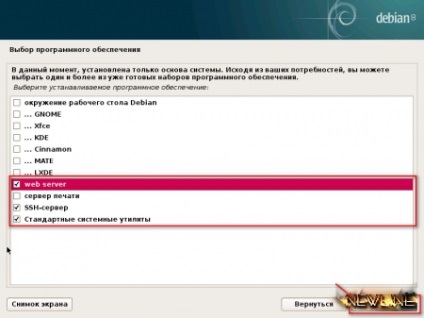
Azt például fel LXDE asztali, vegye figyelembe a konfiguráció és a Continue gombra.
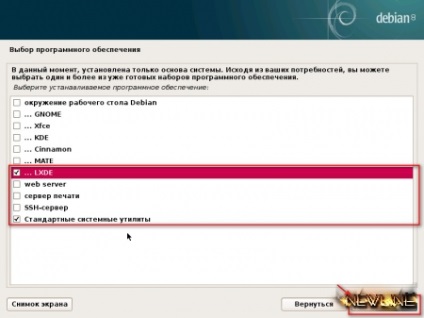
Megvárjuk, amíg a végén a letöltése és telepítése az összes fájlt. Ne siess ez a folyamat húzza sokáig (ez függ a sebesség az internet és a hatalom a PC)
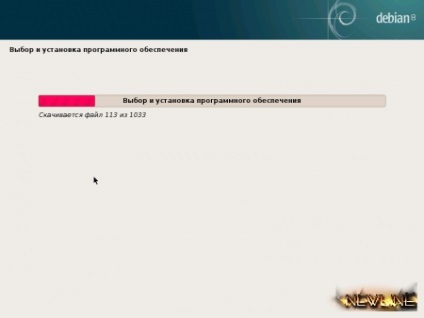
A következő ablakban, amit kérnek, ha azt akarjuk, hogy telepíteni a boot betöltő (alapérték YES) nem változtatja meg a Continue gombra.
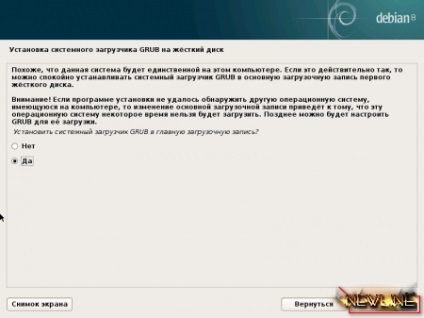
Kiválasztják, hogy hol kell telepíteni és a Continue gombra.
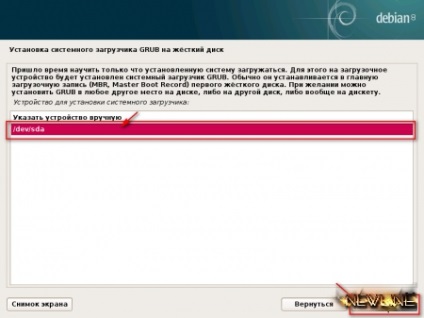
Várja meg, amíg a telepítés befejeződött.
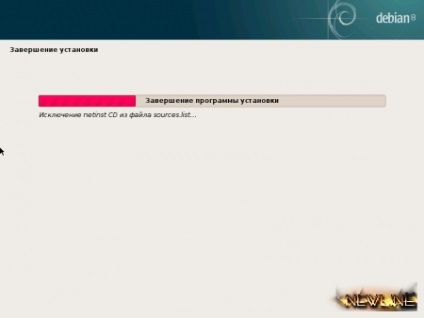
Ha minden jól megy, látni fogjuk egy üzenet ablakban a telepítés befejeződött, és tudjuk indítani a rendszert. Kattintson a folytatáshoz, várva újraindítás és a rendszer terhelését.
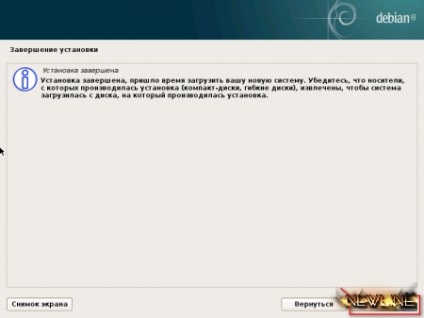
A betöltés után látni fogjuk, a bejelentkezési ablak adja Debiant LXDE asztalon.
Hajtás felhasználói bejelentkezési név és jelszó, hogy megkérdeztük kattintással Bejelentkezés a telepítés során.
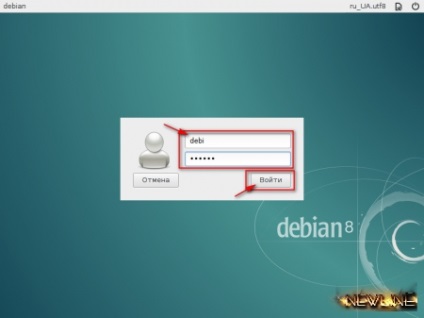
És megkapjuk az asztalra.
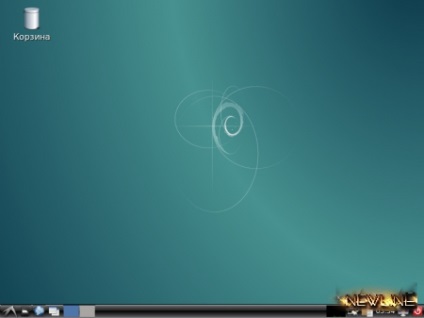
Linux rendszerek előnye az alacsony fogyasztás források egy PC, ami elég hatékony bizonyos esetekben,
és a jövőben, akkor nézd meg magad. A fogyasztása a telepített rendszer memória 141mb, amely jóval alacsonyabb, mint a Windows.
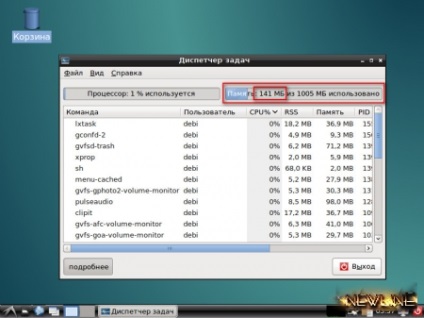
Ez minden, vizsgálat és tanulmány.
Annak érdekében, hogy megtanulják, Linux nem szükséges, hogy egy másik számítógépen vagy a rendszer telepítéséhez közvetlenül a számítógépen, akkor VMware vagy VirtualBox virtuális gép